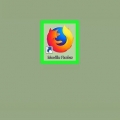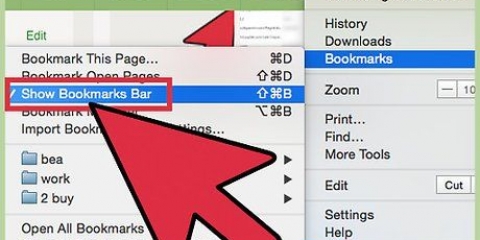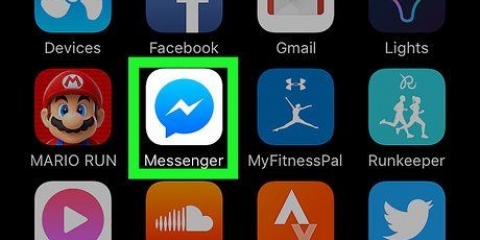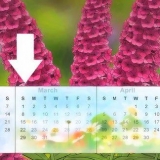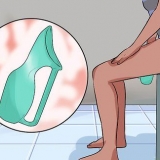Eksporter bokmerker fra firefox
Innhold
Eksport av bokmerker fra Firefox gir deg muligheten til å importere dem til en annen nettleser eller til Firefox på en annen datamaskin. De eksporterte bokmerkene lagres som en HTML-fil som du kan åpne i hvilken som helst nettleser.
Trinn
Metode 1 av 5: Eksporter bokmerker fra Firefox

1. Åpne Firefox.

2. Klikk på Bokmerker i hovedmenyen, deretter på Vis alle bokmerker.

3. I bibliotekvinduet klikker du på Importer og sikkerhetskopier, og klikker deretter på Eksporter bokmerker til HTML.
På Mac OS X har Import & Backup-knappen en stjerne med to bølgete piler.

4. I vinduet Eksporter bokmerkefil velger du hvor du vil lagre filen og klikker Lagre.
Skrivebordet er et hendig sted, men ellers velger du hvor du vanligvis laster ned filer til.

5. Lukk bibliotekvinduet.
Metode 2 av 5: Importer bokmerker til Chrome

1. Åpne Chrome.

2. Klikk på Chrome-menyen. Dette ser ut som tre horisontale linjer.

3. Klikk på Bokmerker og deretter Importer bokmerker og innstillinger.

4. Importer bokmerker fra Firefox. I vinduet Importer bokmerker og innstillinger klikker du Fra-rullegardinmenyen, og klikker deretter Bokmerker HTML-fil. Klikk Velg fil.

5. Velg html-filen som inneholder bokmerkene du eksporterte fra Firefox. Klikk Åpne.

6. Finn de importerte bokmerkene. Bokmerkene fra Firefox legges til en importert mappe på bokmerkemenyen i Chrome.
Klikk på bokmerkemenyen og deretter Bokmerkebehandling for å finne den importerte mappen som inneholder Firefox-bokmerkene dine.
Metode 3 av 5: Importer bokmerker til Safari

1. Åpne Safari.

2. Klikk på filmenyen og deretter Importer bokmerker.

3. Velg html-filen som inneholder bokmerkene fra Firefox, og klikk deretter på Importer.
Bokmerkene legges til en mappe kalt `importert`, med dagens dato på slutten.

4. Finn de importerte bokmerkene. Klikk på bokmerkemenyen og bla helt ned. Der finner du mappen `importert` med Firefox-bokmerkene.
Klikk på bokmerkemenyen og deretter Vis bokmerker for å vise den i sidefeltet for bokmerker.
Metode 4 av 5: Importer bokmerker til Internet Explorer

1. Åpne Internet Explorer.

2. Klikk ALT, deretter Fil-menyen, deretter Importer og eksporter.

3. I vinduet Importer/eksportinnstillinger klikker du på Importer fra en fil. Klikk deretter på Neste.

4. Klikk på Favoritter og deretter på Neste. I Internet Explorer kalles bokmerker Favoritter.

5. Klikk på Bla gjennom.

6. I vinduet Velg bokmerkefil, naviger til html-filen som inneholder Firefox-bokmerkene, og klikk deretter Åpne.

7. Under filbanen til bokmerker.html klikk Neste.

8. Under Velg en destinasjonsmappe for favorittene dine klikker du Favoritter og deretter Importer. Når dette er gjort, klikker du på Fullfør.
Metode 5 av 5: Importer bokmerker til Firefox

1. Åpne Firefox.

2. Klikk på Bokmerker i hovedmenyen, deretter på Vis alle bokmerker.

3. I bibliotekvinduet klikker du på Importer og sikkerhetskopier, og deretter på Importer bokmerker fra HTML.
På en Mac med OS X har Import & Backup-knappen en stjerne med to bølgete piler.

4. I vinduet Importer bokmerkefil, finn HTML-filen som inneholder bokmerkene du eksporterte, og klikk Åpne. Bokmerkene importeres til Firefox, i katalogen til Bokmerker-menyen.
Artikler om emnet "Eksporter bokmerker fra firefox"
Оцените, пожалуйста статью
Populær